
Dit exemplaar van Windows is niet legitiem is een veel voorkomende fout bij Windows-gebruikers. Deze fout komt meestal voor door Windows 7-gebruikers en is ook te zien op Windows 10.
Dit probleem doet zich meestal voor bij die Windows-gebruikers die de volledig legitieme OEM-versies van Windows bezitten. De OEM-versie van Windows is de versie die vooraf door de fabrikanten op de computer is geïnstalleerd en toont vaak de activeringsfout.
Wanneer de gebruikers deze fout tegenkomen, verandert hun bureaublad in een zwart scherm en begint de batterijduur van hun systeem af te nemen naarmate de foutmelding steeds op het scherm verschijnt.
Het beperkt ook de gebruikers om enkele van de Windows 10-functies te gebruiken, tenzij ze dit foutbericht verwijderen. De fout Deze kopie van Windows is niet authentiek en zal u irriteren terwijl u belangrijke dingen op de computer doet, omdat deze met regelmatige tussenpozen blijft verschijnen.
Meestal verschijnt dit foutbericht op uw computer wanneer u de Windows-licentie niet hebt geactiveerd na het verlopen van de proefperiode of als u een illegale kopie van het Windows-besturingssysteem gebruikt.
In sommige gevallen wordt echter gezien dat de fout verschijnt voor de Windows-gebruikers die een volledig legitieme kopie van Windows bezitten.
Als u dezelfde fout ook op een Windows-computer krijgt, biedt deze gids u de beste oplossingen om deze fout op te lossen. Maar voordat u naar de oplossingen gaat, bekijkt u de redenen die de fout Deze kopie van Windows is geen echte fout kunnen veroorzaken.
Waarom krijg ik dit exemplaar van Windows Is geen echte foutmelding?
- De eerste en meest voorkomende reden die deze fout veroorzaakt, is dat u niet de legitieme kopie van Windows gebruikt die door Microsoft wordt geleverd.
- Als u de gekraakte versie van Windows gebruikt.
- Wanneer de productsleutel van Windows beschadigd raakt.
- Een andere reden voor deze fout is dat u mogelijk de verouderde versie van Windows gebruikt.
Hoe deze kopie van Windows te repareren Is geen legitiem fout?
Oplossing 1: verwijder update KB971033
Als u een Windows 7-gebruiker bent en uw computer werkte absoluut bestand totdat de Windows-update KB971033 werd geïnstalleerd, dan is deze specifieke update de reden voor deze fout.
In dit scenario wordt het foutbericht Dit exemplaar van Windows is geen echte fout weergegeven omdat het updatebestand het Windows-besturingssysteem kan detecteren. Dus als het updatebestand heeft vastgesteld dat u niet de echte kopie van Windows gebruikt, wordt dit foutbericht weergegeven.
Om dit probleem op te lossen, moet u deze update van uw computer verwijderen:
- Ga naar de Windows Start-
- Klik op het Configuratiescherm.
- Klik vervolgens op de optie Windows Update.
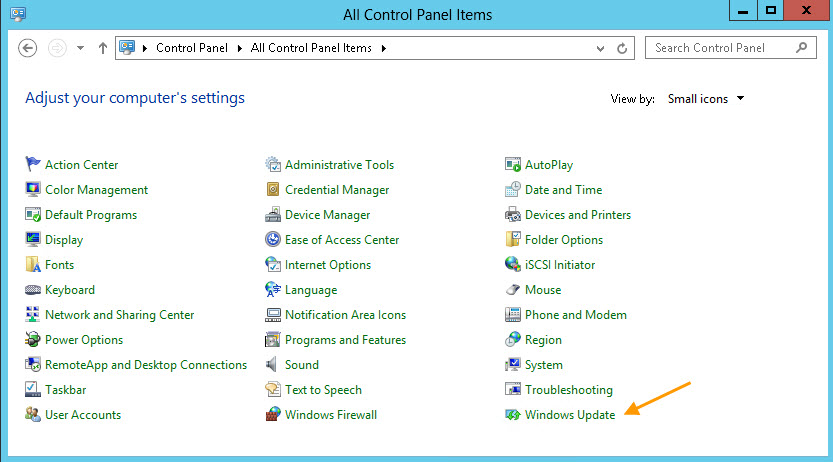
- Klik op Geïnstalleerde updates weergeven in het linkerdeelvenster van het venster.
- Controleer nu op update KB971033 in de lijst met geïnstalleerde updates.
- Klik met de rechtermuisknop op de KB971033-update en selecteer Verwijderen.
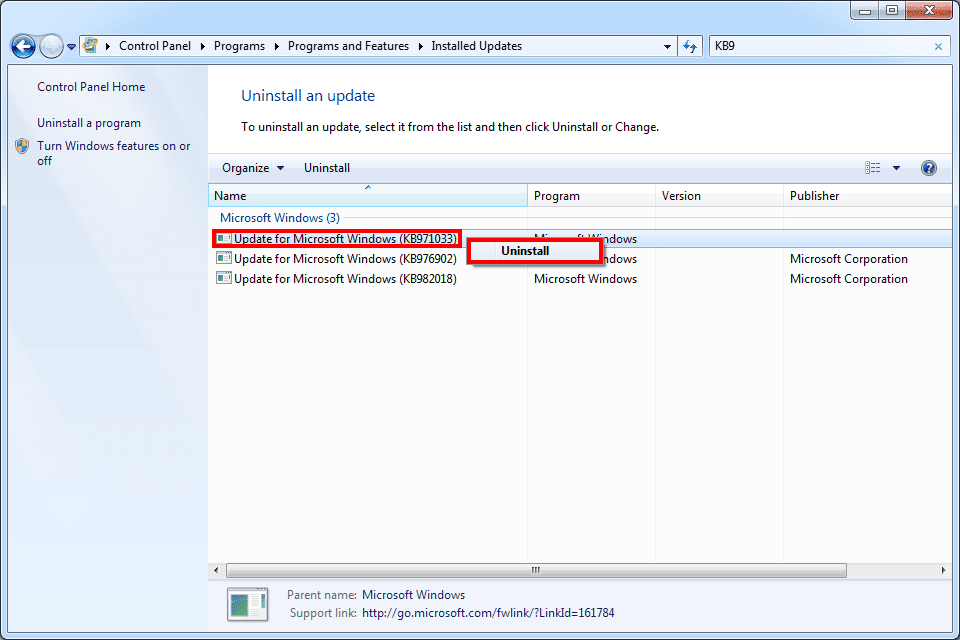
- Start uw computer opnieuw op nadat u de update hebt verwijderd.
Oplossing 2: gebruik de RSOP-opdracht om deze kopie van Windows is geen echte fout te herstellen
Het is mogelijk dat het beleid van uw computer niet correct is geconfigureerd, waardoor bepaalde services niet op het systeem kunnen worden uitgevoerd. In dit geval moet u enkele wijzigingen aanbrengen in het systeembeleid met behulp van de RSOP-methode.
Daarvoor moet u deze stappen volgen:
- Druk op de Windows + R-toetsen om het dialoogvenster Uitvoeren te openen.
- Typ rsop.msc in het vak Uitvoeren en klik op de knop OK.

- Ga naar de Windows-instellingen in het linkerdeelvenster van het venster Resulterende set beleidsregels.
- Klik op Beveiligingssysteem> Systeemservices.
- Klik vervolgens met de rechtermuisknop op Plug en Play en selecteer Eigenschappen.
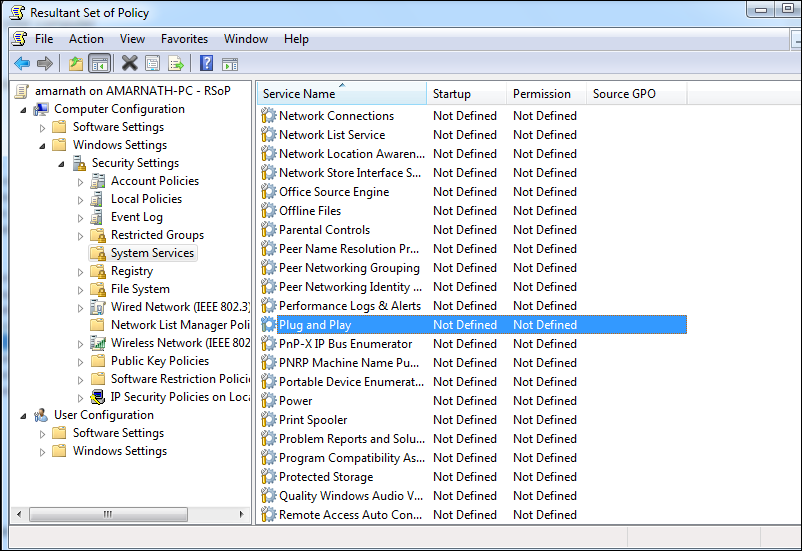
- Selecteer nu de optie Automatisch om de opstartmodus in te stellen.
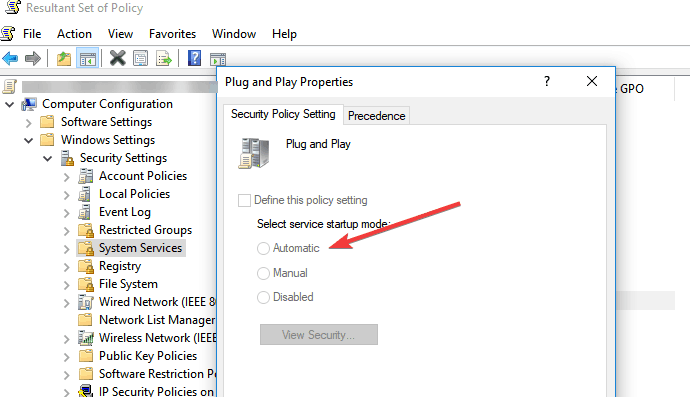
- Druk opnieuw op de Windows + R-toetsen, typ gpupdate / force in het tekstvak Uitvoeren en klik op de knop OK
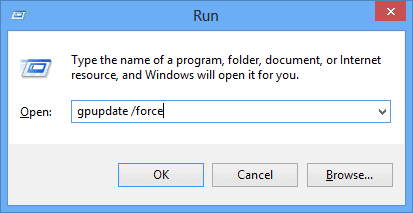
- Start je computer opnieuw op.
Oplossing 3: gebruik de opdracht SLMGR-REARM
De volgende methode om de fout Deze kopie van Windows is geen echte fout op uw Windows-computer te herstellen, is door de opdracht SLMGR-REARM te gebruiken. U kunt deze opdracht uitvoeren met de opdrachtprompt op zowel Windows 64-bits als Windows 32-bits.
Volg de onderstaande stappen om deze opdracht uit te voeren:
- Ga naar het Windows-zoekvak en typ cmd
- Klik met de rechtermuisknop op de opdrachtprompt en selecteer Als administrator uitvoeren.
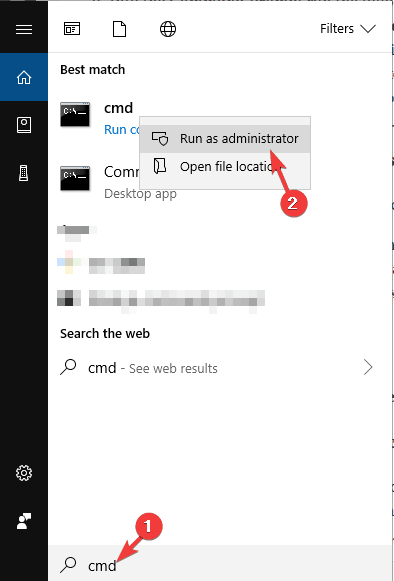
- Typ een van de volgende opdrachten in de opdrachtprompt en druk op Enter:
SLMGR–REARM
SLMGR /REARM
- Nu krijgt u een bevestigingsvenster. Klik hier op de knop OK.
- Start je computer opnieuw op.
Oplossing 4: schakel de automatische Windows Update uit
Zoals ik al in de eerste oplossing heb vermeld dat het updatebestand kan detecteren of de Windows-kopie echt is of niet, is het beter om in de toekomst geen andere update op uw computer te installeren.
Om de fout Dit exemplaar van Windows is geen echte fout te voorkomen, moet u daarom de optie voor automatische Windows-updates op uw computer uitschakelen. Om dit te doen, kunt u de gegeven instructies volgen:
- Open het Configuratiescherm op uw computer.
- Klik op de optie Windows-update.
- Klik op de optie Instellingen wijzigen in het linkerdeelvenster van het venster.
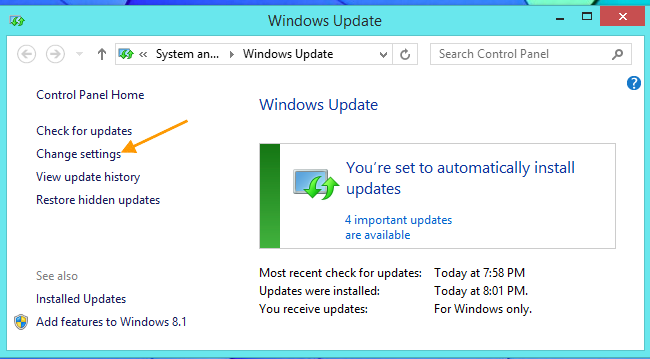
- Selecteer de optie Nooit controleren op updates (niet aanbevolen).
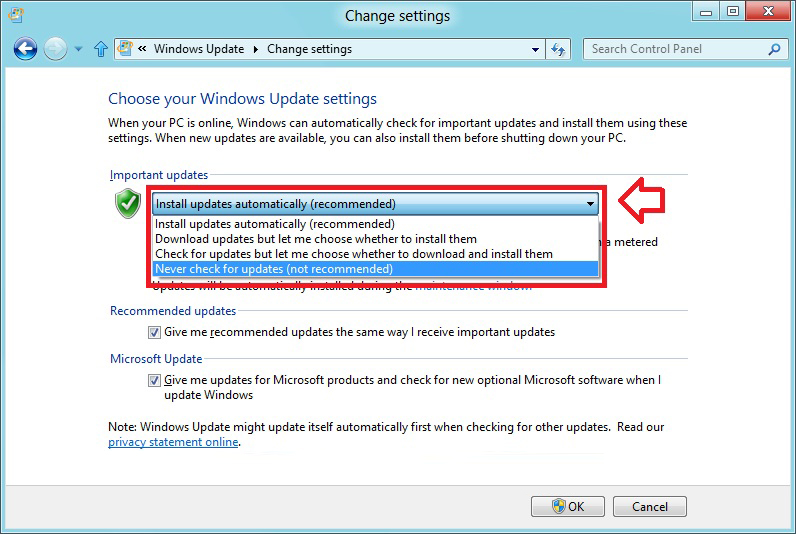
- Klik op de knop Toepassen om de aangebrachte wijzigingen op te slaan.
- Start je computer opnieuw op.
Oplossing 5: voer het Microsoft Genuine Advance Diagnostic Tool uit
Het laatste dat u kunt doen om de fout “Dit exemplaar van Windows is niet echt” te herstellen, is het Microsoft Genuine Advantage Diagnostic Tool uitvoeren. Deze tool biedt volledige informatie over de instelling van Microsoft Genuine Advantage en de componenten die momenteel op uw computer worden gebruikt.
Het zoekt ook naar het probleem en lost automatisch de problemen op die verband houden met de Windows-kopie. Voer deze tool dus uit op uw pc, kopieer de bevindingen naar het klembord en dien ten slotte een ondersteuningsverzoek in bij Microsoft.
Om dit te doen, downloadt u eerst deze tool, voert u vervolgens het MGADiag.exe-bestand op uw systeem uit en klikt u op de knop Doorgaan om de resultaten te controleren. Nu biedt de tool verschillende nuttige informatie.
Validatiestatus is een van de informatie die door de tool wordt verstrekt en die u zal informeren of de productsleutel van Windows die u op het systeem gebruikt, ongeldig is of niet.
Het zal u ook laten weten of er problemen zijn met de Windows-installatiebestanden. Als er een probleem is, helpt de tool u dit op te lossen. U kunt het probleem oplossen door op de knop Oplossen te klikken.
Gevolgen van het niet gebruiken van een legitieme kopie van Windows-fout
Als u het foutbericht ‘Dit exemplaar van Windows is niet echt‘ op uw pc ontvangt, kunt u vervelende en ernstige problemen tegenkomen. Hieronder volgen enkele van de nawerkingen van deze fout waarmee u te maken kunt krijgen:
- De achtergrond van uw pc wordt verwijderd en verandert in een zwart scherm. De achtergrond kan echter worden gereset, maar na enige tijd zal deze weer terugkomen en hetzelfde blijven totdat u het probleem oplost.
- Dit foutbericht kan ook de prestaties van uw pc drastisch beïnvloeden.
- Windows beperkt uw toegang tot sommige services en staat u niet toe de pc ten volle te gebruiken.
- Omdat deze fout steeds op het scherm verschijnt, leidt dit ook tot leeglopen van de batterij.
- De foutmelding blijft je irriteren en laat je je belangrijke dingen niet doen.
Veel Gestelde Vragen:
Wat betekent dit exemplaar van Windows niet echt is?
Deze kopie van Windows is niet legitiem is een foutmelding die aangeeft dat de kopie van Windows die u op uw computer uitvoert, niet legitiem / legitiem is. Dus als u de gekraakte versie of illegale kopie van Windows gebruikt, krijgt u deze foutmelding op uw systeem.
Wat gebeurt er als de Windows-kopie die ik gebruik niet legitiem is?
Als de Windows-versie die u gebruikt niet legitiem is, krijgt u de foutmelding Dit exemplaar van Windows is niet echt en deze fout blijft op uw scherm verschijnen, waardoor de batterij leegloopt. Niet alleen dit, maar uw bureaublad verandert ook na elke 1-2 uur in een zwart scherm en beperkt u ook tot het gebruik van sommige Windows-services.
Kan ik upgraden naar Windows 10 als mijn Windows 7 niet legitiem is?
Nee, u kunt de illegale of niet-legitieme kopie van Windows 7 niet upgraden naar Windows 10. Windows 7 OD gebruikt zijn eigen unieke productsleutel. Een ding dat u kunt doen, is ISO downloaden voor Windows 10 Home en vervolgens de aangepaste installatie op uw computer uitvoeren. U kunt echter niet upgraden naar Windows 10 als de editie niet overeenkomt.
Aanbevolen oplossing – Los Windows 10-fouten op en versnel de prestaties
Als uw Windows-pc of -laptop problemen en fouten veroorzaakt of traag werkt, wordt hier voorgesteld om uw systeem te scannen met de PC Reparatie Tool.
Dit is een multifunctionele tool die door één keer scannen verschillende computerfouten detecteert en herstelt, malware verwijdert, hardwarefouten verwijdert, bestandsverlies voorkomt en de beschadigde systeembestanden herstelt om de prestaties van Windows-pc’s te versnellen.
Hiermee kunt u ook andere fatale pc-fouten herstellen, zoals BSOD-fouten, DLL-fouten, registervermeldingen, runtimefouten en vele andere repareren. U hoeft alleen de tool te downloaden en te installeren, de rest wordt automatisch gedaan.
Download PC Reparatie Tool om pc-fouten op te lossen en de prestaties te optimaliseren
Conclusie
Dit exemplaar van Windows is geen echte foutmelding, zodat u uw computer niet volledig kunt gebruiken, daarom moet het zo snel mogelijk worden verholpen.
Met de hierboven besproken oplossingen zou u weer volledige toegang tot uw computer kunnen krijgen. Pas eenvoudig de fixes toe met behulp van de vermelde stappen en als resultaat zult u zien dat de fout van uw computer is verwijderd.
Ik hoop dat u volledig tevreden bent met deze gids en de genoemde oplossingen. Als dit het geval is, help dan andere Windows-gebruikers om dezelfde fout op hun respectievelijke computers op te lossen door dit artikel met hen te delen.
Als je vragen hebt of hulp zoekt bij het oplossen van dezelfde fout die in deze blog wordt genoemd, laat het ons dan weten op onze sociale media Facebook of Twitter.
Hardeep has always been a Windows lover ever since she got her hands on her first Windows XP PC. She has always been enthusiastic about technological stuff, especially Artificial Intelligence (AI) computing. Before joining PC Error Fix, she worked as a freelancer and worked on numerous technical projects.